华为p7屏幕锁怎么取消?忘记密码怎么办?
华为P7作为一款经典的智能手机,其屏幕锁功能主要用于保护用户隐私和数据安全,但在某些情况下,用户可能需要取消屏幕锁,例如忘记锁屏密码、锁屏功能出现故障或不再需要锁屏保护等,本文将详细介绍华为P7取消屏幕锁的多种方法,包括官方途径、第三方工具辅助以及针对不同锁屏类型的解决方案,帮助用户根据实际情况选择合适的方式。

通过华为账号解锁(适用于忘记密码且登录过华为账号)
如果华为P7曾登录过华为账号,且设备处于联网状态,可通过华为官方的“查找设备”功能解锁,具体步骤如下:
- 在其他设备(如电脑或另一部手机)上浏览器访问华为云服务官网(cloud.huawei.com),并使用与手机相同的华为账号登录。
- 在页面中点击“查找设备”,选择需要解锁的华为P7设备。
- 在设备操作界面选择“清除数据”,此操作会删除手机内的所有数据(包括锁屏密码),同时恢复出厂设置,完成后手机将自动重启,此时无需密码即可进入系统。 注意:此方法会清除手机内所有数据,建议提前备份重要信息,若手机未联网或未登录华为账号,则无法使用此方法。
进入Recovery模式恢复出厂设置(适用于无法通过账号解锁)
若无法使用华为账号解锁,可通过Recovery模式恢复出厂设置清除锁屏密码,操作步骤如下:
- 将手机关机,然后同时按住“音量上键”和“电源键”,进入Recovery模式(不同版本Recovery界面可能略有差异,操作逻辑基本一致)。
- 使用音量键选择“wipe data/factory reset”(清除数据/恢复出厂设置),按电源键确认。
- 再次选择“Yes——delete all user data”(是——删除所有用户数据),等待清除完成。
- 选择“reboot system now”(立即重启系统),手机将恢复到初始状态,锁屏密码被自动清除。 风险提示:恢复出厂设置会删除手机内的所有数据,包括照片、联系人、应用等,务必提前通过华为云服务或电脑备份重要数据。
使用第三方解锁工具(适用于复杂锁屏情况)
若以上方法均不可用,可借助第三方专业解锁工具(如iMobie、Tenorshare等)进行操作,以常见工具为例,一般步骤为:
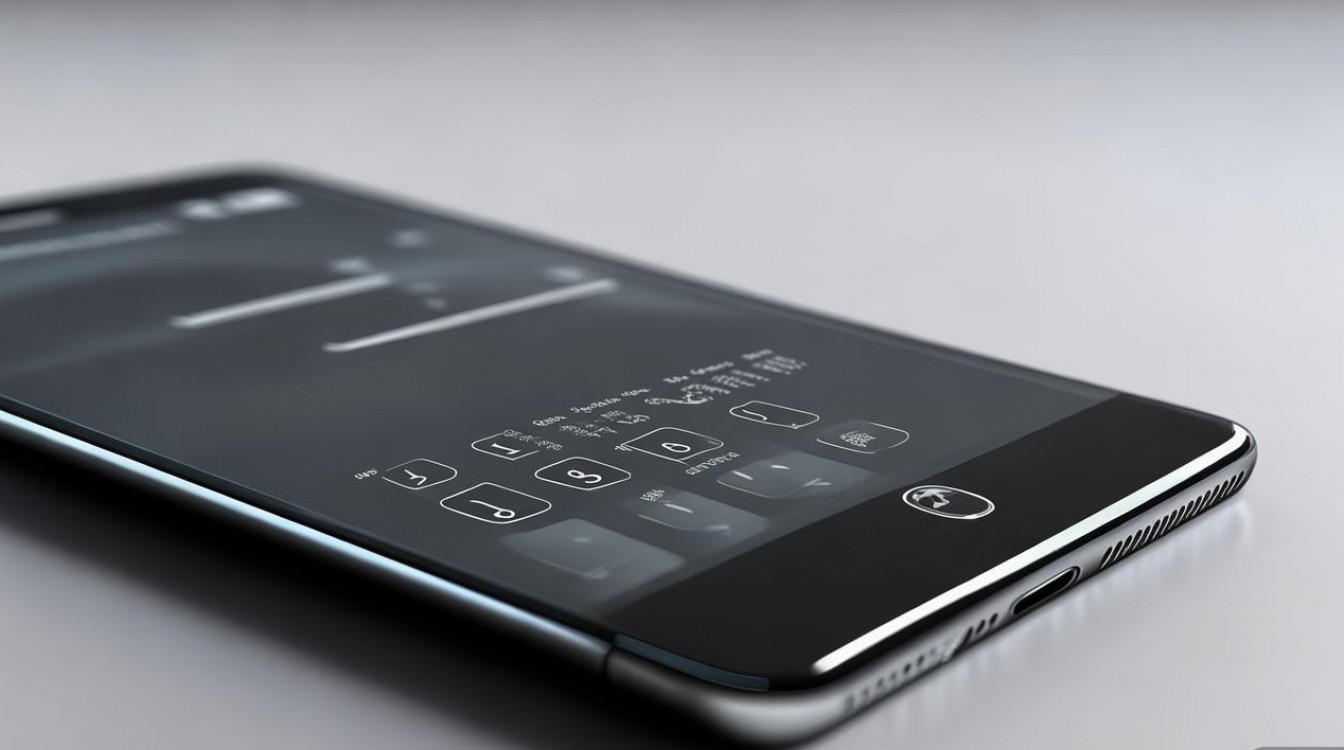
- 在电脑上下载并安装官方解锁工具,确保手机驱动已正确安装。
- 通过USB线将华为P7连接至电脑,并在工具中选择“解锁安卓”功能。
- 根据提示将手机进入“Fastboot模式”(通常关机状态下同时按住“音量下键”和“电源键”)。
- 工具会自动识别设备并开始解锁,过程中需保持手机连接稳定,避免断电。 注意事项:第三方工具可能存在一定风险,如导致数据丢失或系统损坏,建议选择口碑较好的品牌工具,并仔细阅读操作指南。
针对不同锁屏类型的解决方案
华为P7的锁屏类型主要包括密码锁、图案锁和PIN码锁,不同类型的解锁难度略有差异:
- 密码锁/PIN码锁:若密码简单(如纯数字组合),可尝试通过“忘记密码”功能进入华为账号验证;若复杂,需通过恢复出厂设置或第三方工具解锁。
- 图案锁:若记得部分图案,可尝试多次组合;若完全忘记,需通过Recovery模式或账号解锁清除。
- 混合锁屏(如密码+指纹):华为P7不支持指纹识别,若为密码与其他方式组合,仍需通过上述方法解决。
解锁后的安全设置建议
取消屏幕锁后,为保障手机安全,建议重新设置锁屏密码或图案,并注意以下事项:
- 选择复杂度较高的密码(如字母+数字组合),避免使用生日、电话号码等易被猜测的信息。
- 定期更换锁屏密码,避免长期使用同一组密码。
- 开启“查找设备”功能,以便在手机丢失时远程锁定或清除数据。
相关问答FAQs
问题1:华为P7解锁后,手机里的照片和联系人会丢失吗?
解答:若通过华为账号“查找设备”或Recovery模式恢复出厂设置解锁,手机内所有数据(包括照片、联系人、应用等)会被清除,建议提前通过华为云服务(设置→华为账号→云空间)或电脑(华为HiSuite软件)备份重要数据,若使用第三方解锁工具,部分工具支持保留数据,但需提前确认工具功能。

问题2:为什么我的华为P7无法进入Recovery模式?
解答:无法进入Recovery模式可能由以下原因导致:1)按键操作不当,需确保在关机状态下准确同时按住“音量上键”和“电源键”,直到出现Recovery界面;2)手机系统文件损坏,可尝试通过华为官方工具(如eRecovery)修复系统;3)硬件故障,若多次尝试仍无法进入,建议联系华为售后检测。
版权声明:本文由环云手机汇 - 聚焦全球新机与行业动态!发布,如需转载请注明出处。












 冀ICP备2021017634号-5
冀ICP备2021017634号-5
 冀公网安备13062802000102号
冀公网安备13062802000102号